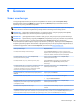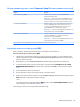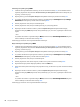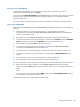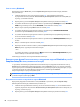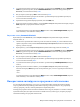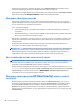User Guide - Windows 8.1
3. За допомогою вказівного пристрою або клавіш зі стрілками виберіть Security (Безпека) > Hard Drive
Tools (Інструменти жорсткого диска) > Automatic DriveLock (Автоматичне генерування паролю
DriveLock), а потім натисніть клавішу enter.
4. Введіть пароль адміністратора BIOS і натисніть клавішу enter.
5. За допомогою вказівного пристрою або клавіш зі стрілками виберіть внутрішній жорсткий диск,
після чого натисніть клавішу Enter.
6. Прочитайте попередження. Щоб продовжити, натисніть YES (Так).
7. Щоб зберегти внесені зміни та вийти з утиліти Computer Setup (Налаштування комп’ютера), виберіть
Save (Зберегти) і дотримуйтеся вказівок на екрані.
– або –
За допомогою клавіш зі стрілками виберіть Main (Головне меню) > Save Changes and Exit (Зберегти
зміни та вийти), а потім натисніть клавішу enter.
Видалення захисту Automatic DriveLock
Щоб вимкнути захист DriveLock в утиліті Computer Setup (Налаштування комп’ютера), виконайте
наведені нижче дії.
1. Увімкніть або перезавантажте комп’ютер, після чого натисніть клавішу esc, коли в нижній частині
екрана відобразиться повідомлення "Press the ESC key for Startup Menu" (Натисніть клавішу esc для
переходу до меню запуску).
2. Щоб перейти до утиліти Computer Setup (Налаштування комп’ютера), натисніть клавішу f10.
3. За допомогою вказівного пристрою або клавіш зі стрілками виберіть Security (Безпека) > Hard Drive
Tools (Інструменти жорсткого диска) > Automatic DriveLock (Автоматичне генерування паролю
DriveLock), а потім натисніть клавішу enter.
4. Введіть пароль адміністратора BIOS і натисніть клавішу Enter.
5. За допомогою вказівного пристрою або клавіш зі стрілками виберіть внутрішній жорсткий диск,
після чого натисніть клавішу Enter.
6. За допомогою вказівного пристрою або клавіш зі стрілками виберіть Disable protection (Вимкнути
захист).
7. Щоб зберегти внесені зміни та вийти з утиліти Computer Setup (Налаштування комп’ютера),
натисніть піктограму Save (Зберегти) в лівому нижньому куті, після чого дотримуйтеся вказівок на
екрані.
– або –
За допомогою клавіш зі стрілками виберіть Main (Головне меню) > Save Changes and Exit (Зберегти
зміни та вийти), а потім натисніть клавішу enter.
Використання антивірусного програмного забезпечення
Під час використання комп’ютера для доступу до електронної пошти, мережі або Інтернету виникає
загроза ураження комп’ютерними вірусами. Комп’ютерні віруси можуть виводити з ладу операційну
систему, програми, утиліти, а також перешкоджати їх нормальній роботі.
Антивірусне програмне забезпечення може виявити більшість вірусів, знищити їх і в більшості випадків
відновити пошкоджені дані. Щоб забезпечити постійний захист від нових вірусів, потрібно регулярно
оновлювати антивірусне програмне забезпечення.
Використання антивірусного програмного забезпечення 67